萬盛學電腦網 >> Mac OS教程 >> 如何在硬盤分區裡安裝MAC OS X 10.10
如何在硬盤分區裡安裝MAC OS X 10.10
每當有新的系統測試版本發布,用戶們總是希望能夠盡快的體驗,不過由於新的系統處於測試階段,因而有著許多不完善之處。因此許多用戶便想將測試的系統安裝在硬盤分區中,這樣既可以體驗到新的系統,也不會影響我們正常的工作了。
不過最好確保您的 Mac 硬盤總容量在 256GB 以上,才有必要考慮將 Yosemite 安裝到硬盤分區。現在就讓小編給你介紹一下將系統安裝在硬盤分區的方法吧。
首先,我們要對硬盤分區。打開磁盤工具,選擇分區。“分區布局”選擇“2個分區”,這時我們把第二個分區的大小調整一下,控制在 50GB 左右。名稱自擬。格式默認“Mac OS 擴展(日志式)”。完了點擊右下角的“應用”,等待下面的進度條完成。
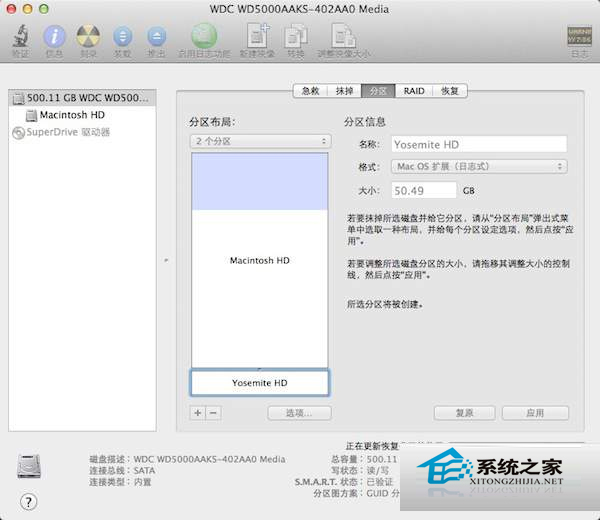
分好區後,接下來就可以安裝 Yosemite 了。從網上下載好 OS X 10.10 的測試版。然後開始制作 OS X 的啟動 U 盤。
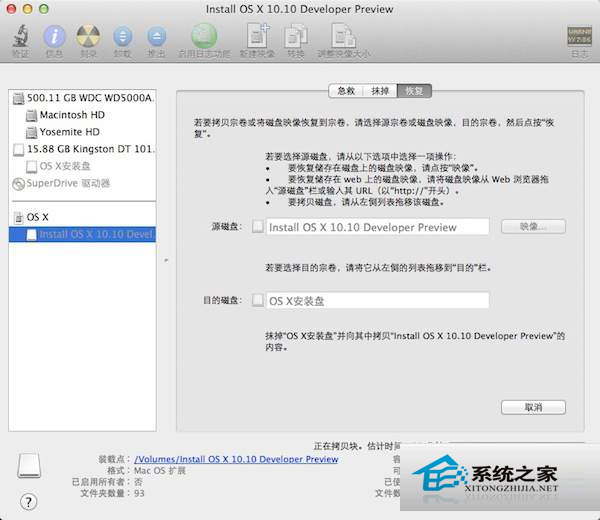
制作好啟動 U 盤後,接下來就是安裝的過程了。Mac 系統的安裝很簡單,在這裡你只需要記住要把 Yosemite 安裝在我們剛剛分出來的 50 GB 硬盤裡面。這樣才不會覆蓋原來的系統。
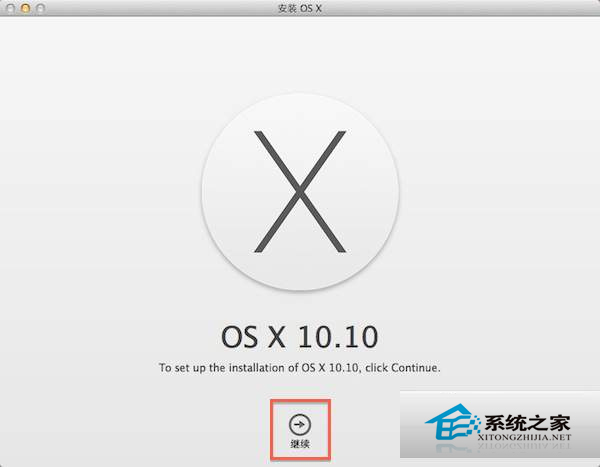
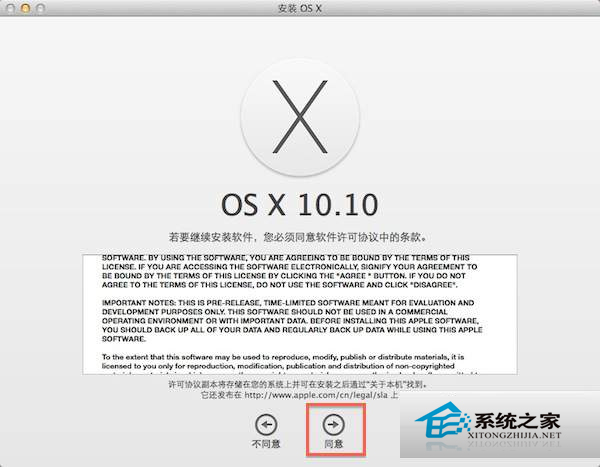
上一頁12下一頁共2頁
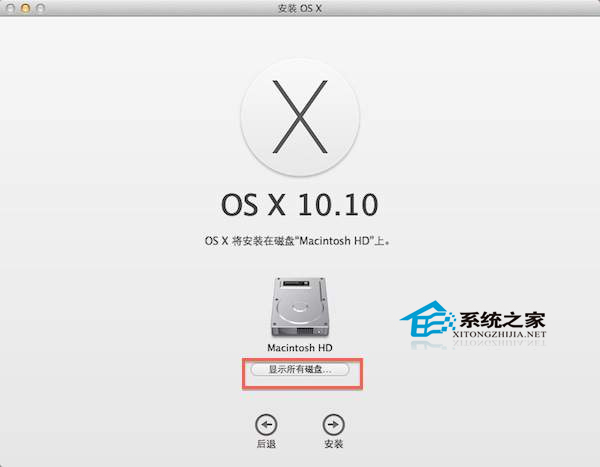
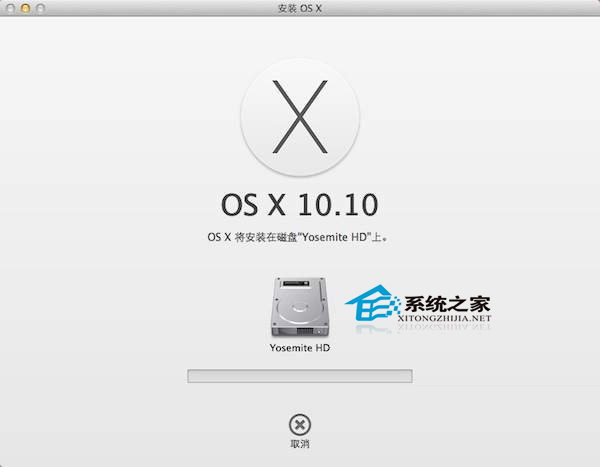
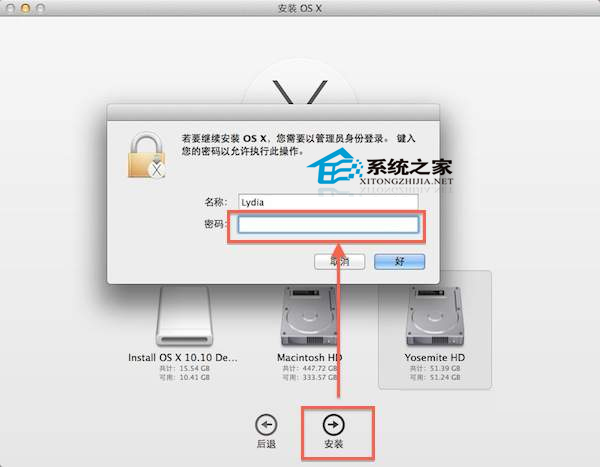
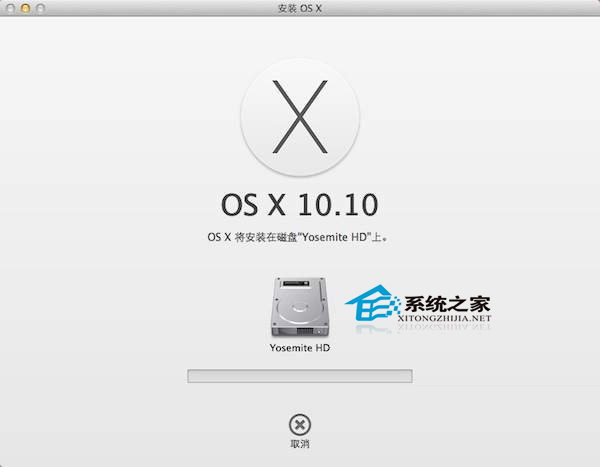
此時,你的 Mac 已經安裝了兩個 OS X 系統,啟動時默認運行新安裝的 Yosemite。如果你想回到原系統,在啟動過程中按住 Option,直到出現讓你選擇啟動盤的選項為止。
這就是將測試系統安裝在硬盤分區的方法了,如果你想在不影響自己日常工作的前提下,體驗最新的測試版系統,那麼就快用這種方法將它安裝在硬盤分區裡吧。
上一頁12 下一頁共2頁Mac OS教程排行
操作系統推薦
相關文章
copyright © 萬盛學電腦網 all rights reserved



